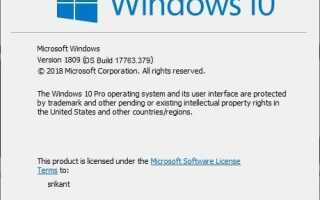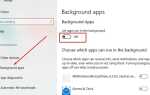Вы пытаетесь узнать номер сборки и номер версии операционной системы Windows, работающей на вашем компьютере? Поскольку Windows 10 постоянно разрабатывается по модели Microsoft «Windows-как-услуга». Каждый новый выпуск «Обновление функций» содержит новое имя и номер версии, поэтому может быть сложно отслеживать, что на самом деле работает на вашем устройстве. Есть несколько способов найти версию и номер сборки установленной Windows 10. Вот как Проверьте, какая версия Windows 10 установлена у тебя есть.
Проверьте версию Windows 10 и номер сборки
Вы можете найти версию окна и номер сборки, используя WINVER Команда, используя командную строку или вы можете найти его в реестре Windows. Давайте посмотрим сначала, используя WINVER команда.
Использование команды winver
- Нажмите Windows + R, чтобы открыть окно запуска,
- Введите команду WINVER и нажмите ОК
- Откроется окно «О Windows», в котором отображается версия Windows и номер сборки.
пример скриншота
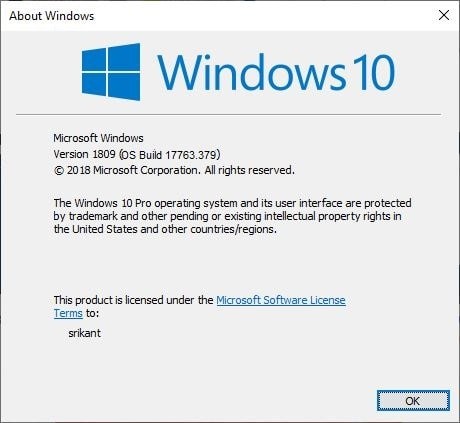
- Здесь это говорит нам о том, что мы используем Windows 10 Pro версии 1809,
- И Сборка ОС 17763.379 Какая последняя публично доступная сборка Windows 10.
- Мы также видим, что эта копия Windows лицензирована.
- Вы также можете запустить WINVER вручную вы найдете файл winver.exe, расположенный в C:> Windows> System32.
- Двойной щелчок по нему откроет те же окна.
Использование командной строки
- Нажмите Windows + R, введите cmd и нажмите ОК
- Это откроет командную строку Windows,
- Здесь введите команду системная информация и нажмите клавишу ввода.
- Это покажет подробную информацию о вашем компьютере,
- включая версию для Windows,
- номер сборки,
- Дата установки ОС, исправления установлены.
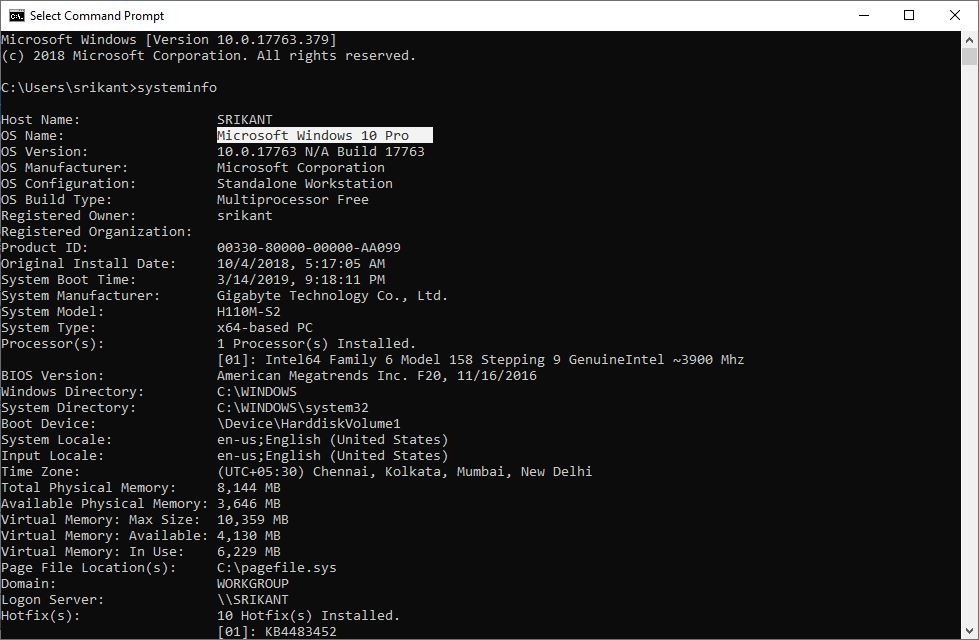
Использование страницы «О настройках»
- Нажмите Windows + X и выберите настройки,
- Теперь найдите и выберите Система,
- Нажмите на левой стороне
- На странице «О программе» вы должны найти «Номер версии,
- И «Сборка ОС», номер должен быть 17763.xxx или позже.
- Это означает, что в настоящее время мы используем Windows 10 версии 1809, сборка 17763.379.
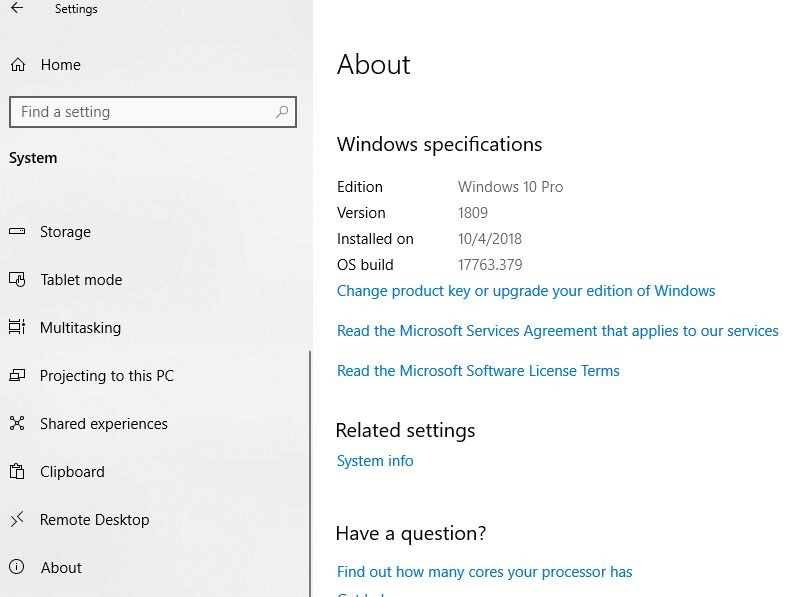
Показать окна 10 Номер сборки на рабочем столе
- Нажмите Windows + R, введите regedit и ок,
- Это откроет редактор реестра Windows,
- перейти к следующей клавише
- HKEY_CURRENT_USER \ Панель управления \ Рабочий стол
- Убедившись, что вы выбрали Рабочий стол на левой панели,
- Ищу PaintDesktopVersion в правой панели алфавитных записей.
- Дважды щелкните по нему и измените значение данных с 0 на 1
- нажмите ок и закройте окно реестра
- Перезагрузите Windows для вступления в силу.
- Вот и все, теперь вы должны увидеть версию Windows, нарисованную на рабочем столе Windows 10,
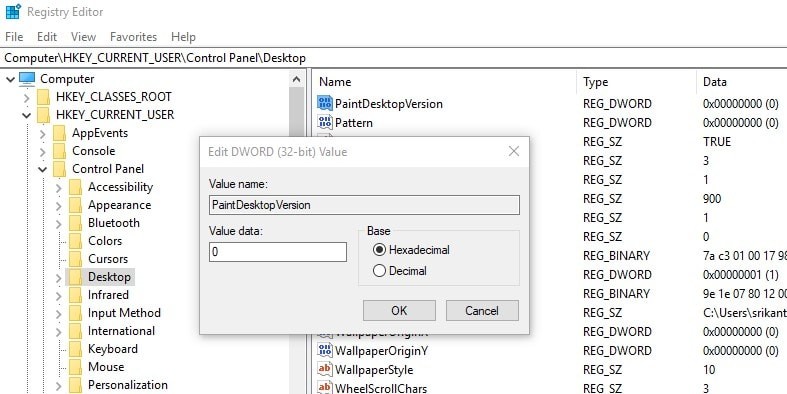
Вот и все, я надеюсь, теперь вы можете легко проверить, какая версия Windows 10 установлена у вас. Также читайте:
- Обновление Windows 10 1809, вызывающее «местоположение недоступно»
- Фикс Windows 10 зависает случайным образом и автоматически перезагружается
- Решено: прокси-сервер не отвечает в Windows 10, 8.1 и 7
- Шлюз по умолчанию недоступен после обновления до Windows 10 1809
- Как сделать откат или удалить windows 10 1809, октябрь 2018 обновление